发布时间:2021-08-27 10: 08: 22
在之前的文章里,我们介绍了如何在FL Studio中文版的去编曲。今天我们就来给大家介绍一下比较有趣的编曲方法,给曲子做一个环绕音。
在本篇文章中,小编将给你们介绍一下如何使用FL Studio中文版软件做一个简单的环绕音。
首先我们打开FL Studio中文版,先打开通道机架界面,因为要做的是环绕音,所以用吉他之类的弦乐器会比较明显。
我们先选择一个需要用来编曲的弦乐器,小编这里选择“Picked Humb”做样式,小编这里做两个样式,乐器都是选择“Picked Humb”,然后都把样式一的调设置在第一音轨,样式二的调设置在第二音轨,两个样式设置为一样的调,如图一和图二所示。
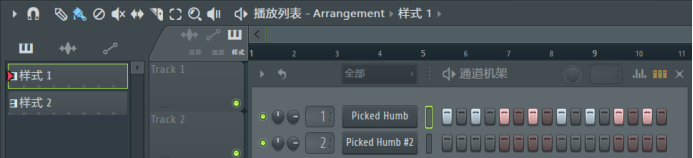
图一:设置样式一

图二:设置样式二
接下来我们先点击样式一,再点击主页面上方的“查看混音器”按钮打开混音器,如图三所示。
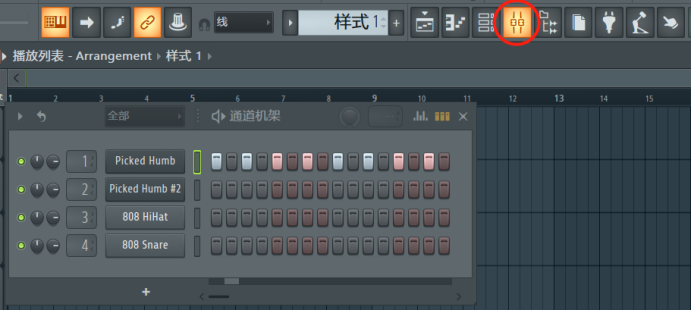
图三:打开混音器
打开混音器之后,我们开始设置声道,因为样式一的调编辑在第一音轨,所以按住第一音轨中间的圆形按钮向下拖动,使黄条拉满整个圆形左半部分,将样式一设置为左声道。如图四所示。
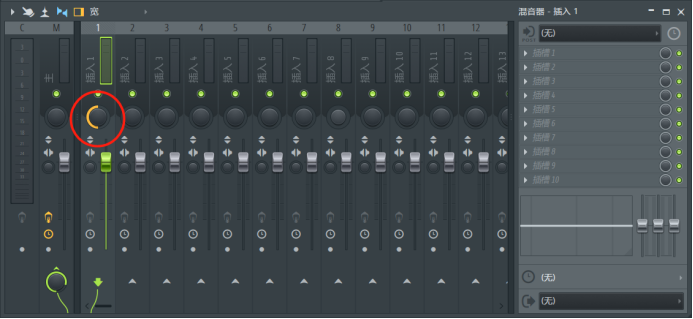
图四:更改为左声道
然后将样式二的第二音轨的调设置为右声道,按住按钮并向上拖动设置右声道,使红条拉满按钮右半部分。如图五所示。
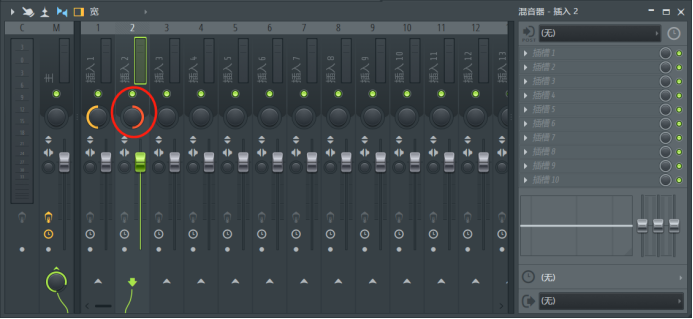
图五:更改为右声道
最后,在播放列表进行编排,关闭混音器窗口,我们要让编的曲子要左右声道轮流播放才会有环绕的效果,比如小编将样式一编辑在一三五小节,将样式二编辑在二四六小节。如图六所示。
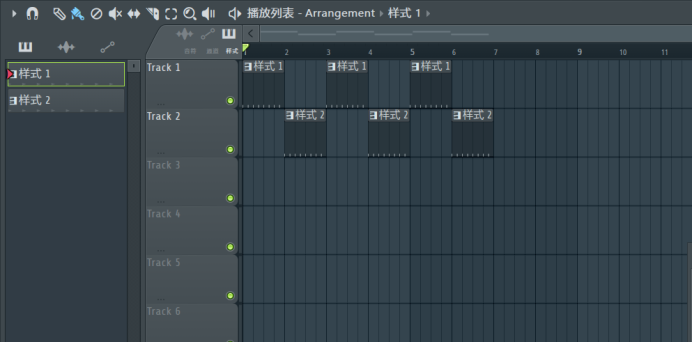
图六:编辑样式
试听这一小段曲子,就能听到一段简单的环绕音了。
以上就是本章内容,介绍了如何使用FL Studio中文版软件做一个简单的环绕音。我们可以用混音器做出很多的音乐效果,非常的好玩,大家可以积极的去尝试用混音器做出更多有趣的音乐效果。如果你想了解更多关于FL Studio中文版的信息,欢迎访问FL Studio中文网站。
作者:茂杨
展开阅读全文
︾